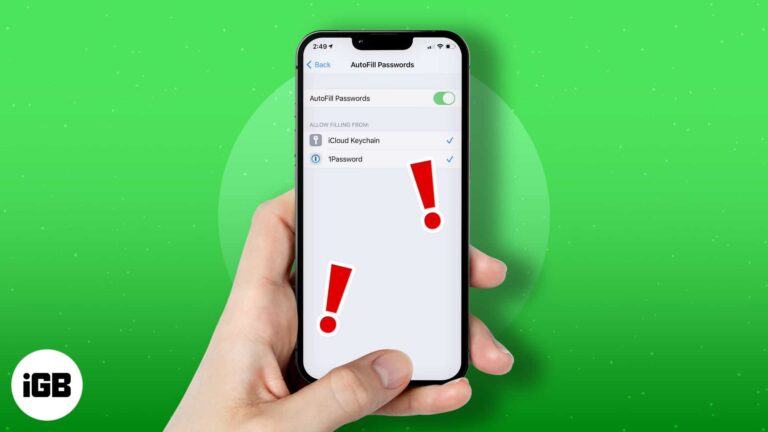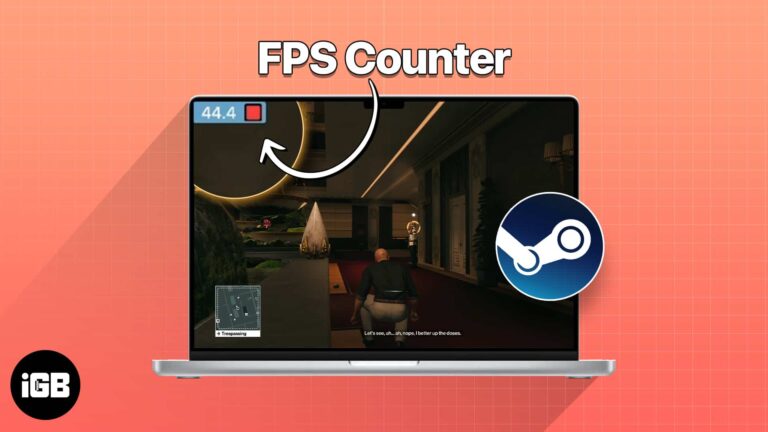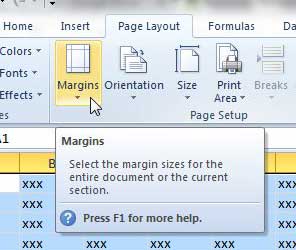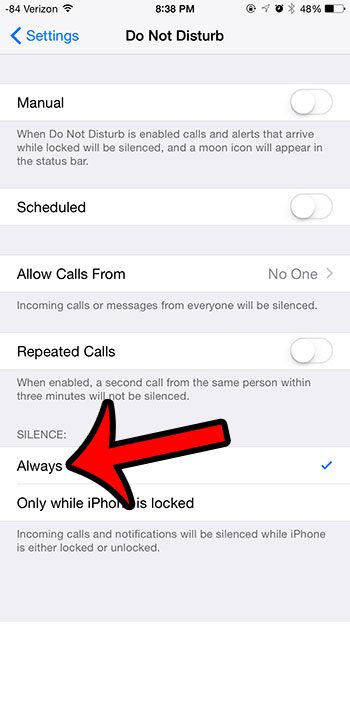Как заархивировать папку в Windows 10: пошаговое руководство для начинающих
Архивирование папки в Windows 10 — это простой процесс, который поможет вам сжать несколько файлов в один, что упрощает их совместное использование или хранение. Всего за несколько шагов вы можете выбрать папку, щелкнуть ее правой кнопкой мыши и выбрать параметры «Отправить в» и «Сжатая (сжатая) папка». Давайте разберем весь процесс пошагово.
Как заархивировать папку в Windows 10
В этом разделе мы рассмотрим весь процесс архивирования папки в Windows 10. Каждый шаг будет подробно объяснен, чтобы вы могли выполнить задачу без каких-либо затруднений.
Шаг 1: Найдите папку
Найдите на компьютере папку, которую вы хотите заархивировать.
Вы можете сделать это, используя File Explorer. Просто откройте File Explorer, щелкнув значок папки на панели задач, а затем перейдите к месту расположения вашей папки.
Программы для Windows, мобильные приложения, игры - ВСЁ БЕСПЛАТНО, в нашем закрытом телеграмм канале - Подписывайтесь:)
Шаг 2: Щелкните правой кнопкой мыши по папке.
Щелкните правой кнопкой мыши по папке, чтобы открыть контекстное меню.
При щелчке правой кнопкой мыши по папке всплывает меню с различными опциями. Здесь вы найдете опцию заархивировать папку.
Шаг 3: Выберите «Отправить»
Наведите курсор и выберите «Отправить» в контекстном меню.
Опция «Отправить» развернется в другое меню. Здесь вы найдете возможность сжать папку.
Шаг 4: Выберите «Сжатая (zip) папка»
Нажмите на опцию «Сжатая (zip) папка».
Как только вы нажмете на это, Windows 10 немедленно начнет создавать заархивированную версию вашей папки. Это может занять несколько минут в зависимости от размера папки.
Шаг 5: Переименуйте заархивированную папку.
При необходимости переименуйте вновь созданную архивную папку.
После того, как Windows завершит архивацию папки, вы увидите новый значок с расширением .zip. Вы можете переименовать его, щелкнув правой кнопкой мыши по архивированной папке, выбрав «Переименовать» и введя желаемое имя.
После того, как вы заархивировали свою папку, все файлы внутри нее сжимаются в один файл меньшего размера. Это упрощает отправку по электронной почте или хранение на меньшем диске.
Советы по архивированию папок в Windows 10
- Проверить размер файла: Перед архивированием убедитесь, что папка не слишком велика для вашей электронной почты или системы хранения данных.
- Резервное копирование важных файлов: Всегда создавайте резервные копии важных файлов перед их архивированием, на случай, если что-то пойдет не так.
- Используйте описательные имена: Дайте вашим архивным папкам описательные названия, чтобы легко идентифицировать их содержимое.
- Организовать файлы: Перед архивированием организуйте файлы в папке так, чтобы они были связаны между собой.
- Защита паролем: Для конфиденциальных файлов рассмотрите возможность использования стороннего программного обеспечения для добавления пароля к сжатой папке.
Часто задаваемые вопросы
Как распаковать папку в Windows 10?
Чтобы распаковать папку, щелкните правой кнопкой мыши по заархивированной папке и выберите «Извлечь все». Следуйте инструкциям, чтобы выбрать место, куда вы хотите извлечь файлы.
Могу ли я добавить больше файлов в уже заархивированную папку?
Нет, вам нужно будет распаковать папку, добавить файлы, а затем снова заархивировать ее.
Снижается ли качество файла при архивировании папки?
Нет, архивирование папки сжимает размер файла, но не снижает качество файлов внутри.
Можно ли заархивировать несколько папок одновременно?
Да, вы можете выбрать несколько папок, щелкнуть по ним правой кнопкой мыши и выполнить те же действия, чтобы заархивировать их в одну архивную папку.
Почему я не вижу опцию «Сжатая (zip) папка»?
Если вы не видите эту опцию, это может быть связано с системными ограничениями или отсутствующей функцией в настройках Windows. Убедитесь, что ваша система обновлена.
Краткое содержание
- Найдите папку
- Щелкните правой кнопкой мыши по папке.
- Выберите «Отправить»
- Выберите «Сжатая (zip) папка»
- Переименуйте заархивированную папку.
Заключение
Сжатие папки в Windows 10 — простая задача, которая может значительно облегчить вашу цифровую жизнь. Независимо от того, делитесь ли вы файлами по электронной почте, экономите место на жестком диске или организуете свои документы, умение сжимать папки — полезный навык.
Помните, что архивирование не снижает качество ваших файлов — оно просто упаковывает их в меньшее пространство. Кроме того, с возможностью добавления защиты паролем с помощью сторонних инструментов вы можете гарантировать, что ваши конфиденциальные данные останутся в безопасности.
Для дальнейшего чтения вы можете изучить другие методы управления файлами в Windows 10, такие как организация файлов с помощью тегов, эффективное использование облачного хранилища или даже узнать больше о сжатии файлов. Удачной архивации!
Программы для Windows, мобильные приложения, игры - ВСЁ БЕСПЛАТНО, в нашем закрытом телеграмм канале - Подписывайтесь:)